아이폰 일기 앱은 iOS 17.2 업데이트와 함께 새롭게 도입된 앱으로, 사용자가 사진, 동영상, 음성 메모 등 다양한 미디어를 첨부해 일상을 기록할 수 있습니다. 하지만 일기에는 민감한 개인 정보가 포함될 수 있기 때문에, 안전한 보호 기능이 필요한데요.
아이폰 일기 앱은 Face ID, Touch ID, 또는 기기 암호를 사용해 일기를 잠글 수 있습니다. 이를 통해 타인의 접근을 차단하고 개인 기록을 안전하게 보호할 수 있습니다.
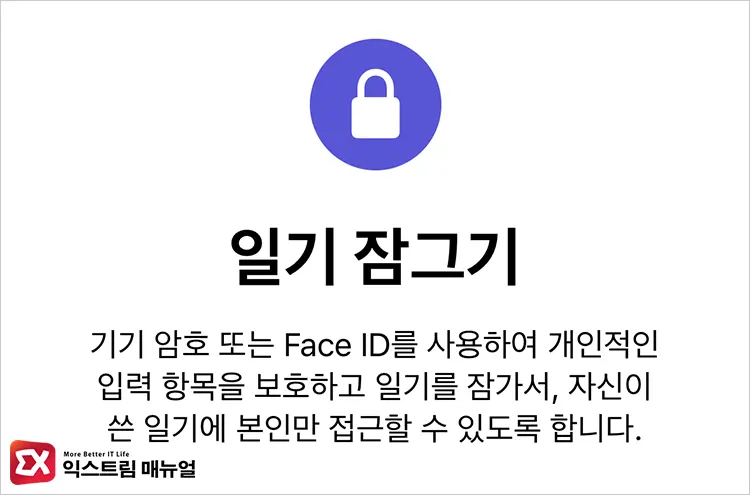
목차
아이폰 일기 잠그기 설정 방법
기기 암호를 사용하거나 생체 인식을 이용해 일기 잠금 설정이 가능하며 아이폰의 모델에 따라 Face ID(안면 인식), Touch ID(지문)를 사용하게 됩니다.
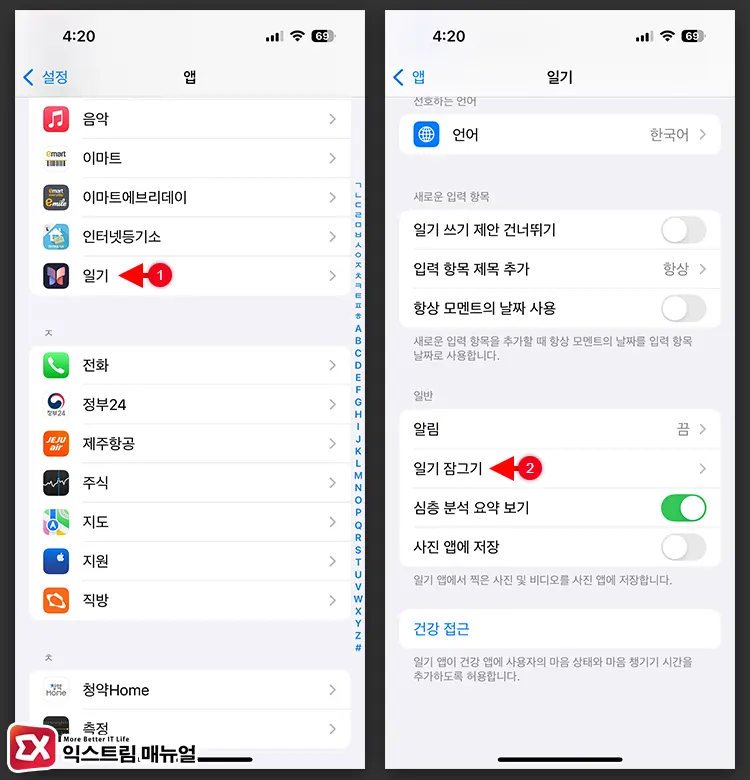
- iPhone 설정 > 앱 > 일기로 이동 > 일기 잠그기 선택
설정 하단에 있는 앱을 선택한 다음 앱 목록에서 일기를 선택합니다. 그리고 일기 설정에 있는 ‘일기 잠그기’를 선택합니다.
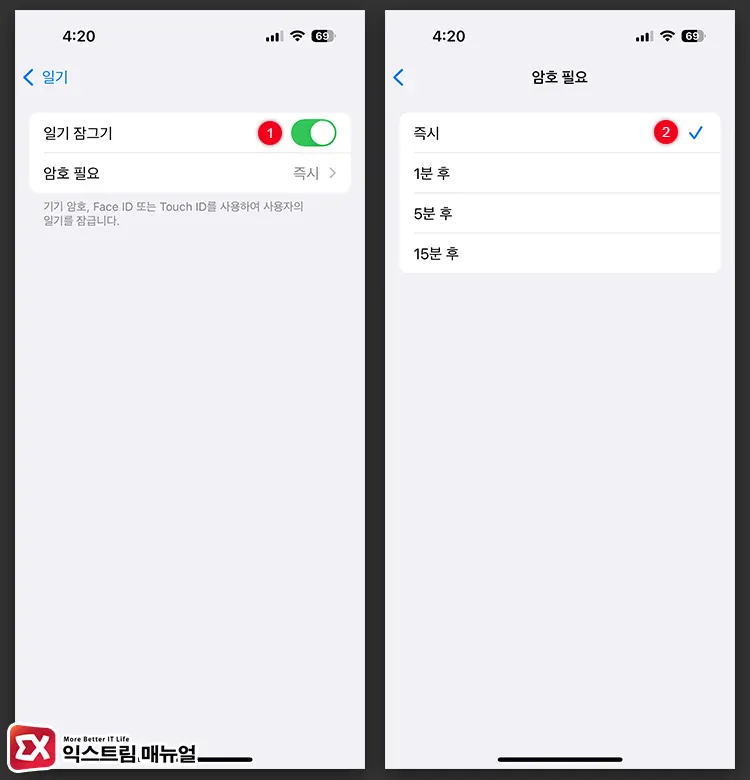
- 일기 잠그기 활성화
일기 잠그기 옵션을 토글 버튼으로 선택할 수 있으며 버튼을 눌러 옵션을 켜면 잠그기가 설정됩니다.
- 암호 필요 시간 설정
일기 앱을 종료한 이후 잠겨질 시간을 설정할 수 있습니다. ‘즉시’를 선택하면 일기 앱을 종료한 직후부터 잠금이 설정되며 1분 후, 5분 후, 15분 후 설정에 따라 잠겨질 시간이 달라집니다.
예를 들어, 1분 후로 설정하면 일기 앱 종료 후 1분이 지나기 전에 다시 앱을 실행하면 잠김이 풀린 상태로 열리게 됩니다.
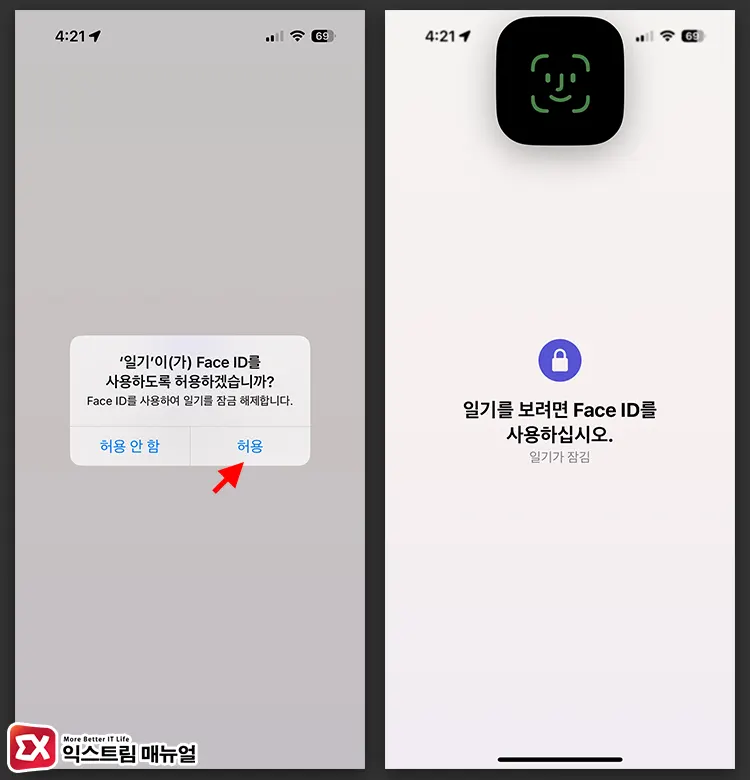
- 일기 앱 Face ID 사용 허용
일기 잠그기 설정을 마친 후 일기 앱을 실행하면 Face ID(또는 Touch ID) 접근 권한을 허용해야 합니다.
생체 인식에 대한 권한을 허용으로 설정하면 일기 앱이 열릴 때 ‘일기가 잠김’ 메시지가 뜨며 생체 인식을 이용해 잠금 해제를 진행할 수 있습니다.
Face ID 요구를 일기 앱에 적용하면?
iOS 18에서 선보인 앱 잠금 및 숨기기 기능 Face ID 요구는 아이폰에 설치된 모든 앱에 적용할 수 있으며 Face ID를 이용해 앱을 잠글 수 있는데요.
일기 앱에 잠그기를 활성화 한 상태에서 Face ID 요구를 추가적으로 적용하면 일기 잠그기 옵션이 비활성화 되며 Face ID 요구가 우선적으로 적용됩니다. 즉, 이중으로 잠글 수 없으며 둘 중에 하나만 적용해야 하는 것이죠.
사실 같은 로직으로 잠금이 걸리기 때문에 이중 잠금이 의미가 없지만 혹시나 해서 실험해 본 결과이니 참고하시길 바랍니다.
![iOS 26 How to Revert iPhone Alarm Slide to Stop to a Button iOS 26 How to Revert iPhone Alarm Slide to Stop to a Button - [iOS 26] 아이폰 알람 '밀어서 중단'을 버튼으로 되돌리는 방법](https://extrememanual.net/wp-content/uploads/2025/12/iOS-26-How-to-Revert-iPhone-Alarm-Slide-to-Stop-to-a-Button-363x204.webp)


![How to use misaka26 to silence the iPhone camera on iOS 26 How to use misaka26 to silence the iPhone camera on iOS 26 - [iOS 26.1] misaka26으로 아이폰 카메라 무음 활성화하는 방법](https://extrememanual.net/wp-content/uploads/2025/11/How-to-use-misaka26-to-silence-the-iPhone-camera-on-iOS-26-363x204.webp)